linux下安装编译网卡驱动的方法
Linux操作系统怎么安装无线网卡驱动

Linux操作系统怎么安装无线网卡驱动Linux操作系统怎么安装无线网卡驱动现在很多人都喜欢用无线上网,无线上网就需要无线网卡,而无线网卡就需要安装无线网卡驱动。
那么Linux操作系统怎么安装无线网卡驱动呢?下面跟着店铺一起去了解下吧。
Linux操作系统怎么安装无线网卡驱动安装方法及步骤:一、准备工作1、安装kernel的源码,在Redhat下是kernel-source.rpm包。
//我使用是FC8的内核,未再进行升级。
2、到/projects/ndiswrapper下载最新的ndiswrapper包,我的版本是ndiswrapper-1.52.tar.gz3、准备好网卡在Winxp下的驱动程序。
驱动程序最好是最新的,指定给XP用的。
我用到的是D-Link的一款PCI无线网卡(dwl-g520),其驱动程序是ar5211.sys、ar52119x.sys和net5211.inf。
二、安装及配置1、安装(1)解压:tar -zxvf ndiswrapper-1.52.tar.gz(2)进入ndiswrapper-1.52:cd ndiswrapper-1.52(3)编译:make//在此操作之前必需先把编译环境搭建好,即:安装好开发环境。
(4)安装:make install //如果不采取默认的安装路径,则可以用.configure --prefix="/etc/local"来指定安装目录。
//此目录是自建。
(5)查看安装后的版本ndiswrapper -v | grep //此处似乎不对。
如安装成功则显示version: 1.51(6)获取该无线网卡的WindowsXP驱动,我取了ar5211.sys、ar52119x.sys和net5211.inf。
(7)进入该驱动所在目录:cd /home/tsm/dwl_g520(8)安装无线网卡驱动:ndiswrapper -i net5211.inf(9)查看驱动是否安装:ndiswrapper -l//如:显示net5211(驱动名称) : driver installed(10)写入配置文件:ndiswrapper -mndiswrapper -mandiswrapper -mi(11)启动后模块自动加载:modprobe ndiswrapper2、配置(1)然后配置wpa_supplicant.conf文件:vi /etc/wpa_supplicant/wpa_supplicant.confctrl_interface=/var/run/wpa_supplicantctrl_interface_group=wheelnetwork={ssid="any"key_mgmt=NONE}(2)配置wpa_supplicant文件:vi /etc/sysconfig/wpa_supplicant将该文件内容设置为:# wlan0 and wifi0# INTERFACES="-iwlan0 -iwifi0"INTERFACES="-iwlan0"# ndiswrapper and prism# DRIVERS="-Dndiswrapper -Dprism"DRIVERS="-Dndiswrapper"(3)iwlist scanning 扫描一下你的AP //此处未成功,未知原因待查。
linux显卡驱动安装

linux显卡驱动安装Linux是一个自由和开放源代码的操作系统,它的目标是提供一个可靠、稳定、安全的操作平台。
在Linux系统中,显卡驱动的安装非常重要,因为显卡驱动决定了系统图形性能的好坏。
在Linux系统中,显卡驱动的安装一般有两种方式:通过软件包管理器安装和手动安装。
通过软件包管理器安装显卡驱动是最常见、最简单的方式。
不同的Linux发行版使用不同的软件包管理器,如Ubuntu使用apt,Fedora使用dnf等。
用户只需要打开终端,输入相应的命令就可以自动下载和安装显卡驱动。
例如,在Ubuntu中,用户可以使用以下命令安装NVIDIA显卡驱动:sudo apt-get install nvidia-驱动版本号手动安装显卡驱动则需要用户自己去官网下载驱动程序,并按照安装说明进行安装。
手动安装驱动相对较为复杂,需要用户有一定的技术基础。
首先,用户需要确定自己所使用的显卡型号,并到显卡厂商官方网站上找到对应的Linux驱动程序。
然后,用户需要下载驱动程序,并将其解压到一个合适的目录中。
接下来,用户需要打开终端,进入到驱动程序所在的目录,然后运行安装脚本。
安装脚本会自动检测系统配置,并安装相应的驱动程序。
最后,用户需要重新启动电脑,使驱动程序生效。
无论是通过软件包管理器安装还是手动安装,安装完显卡驱动后,用户可以通过系统设置中的“显示”来查看和配置显卡驱动。
在这里,用户可以调整分辨率、刷新率、亮度等参数,以获得更好的图形性能和显示效果。
总的来说,Linux系统中的显卡驱动安装相对于Windows系统来说稍微复杂一些,但只要按照正确的方法和步骤进行操作,就能轻松完成安装,并获得良好的图形性能。
所以,对于使用Linux系统的用户来说,学会如何安装显卡驱动是非常有必要的。
网卡驱动程序的编译与安装

二.确定系统是否已经安装下面包
kernel-source-2.4.20-18.9
kernel-2.4.20-18.9
gcc-3.2.2-5
-rw-r--r-- 1 root root 32760 May 24 18:31 rhine_main.o
-rw-r--r-- 1 root root 14980 Jan 15 2003 rhine_proc.c
-rw-r--r-- 1 root root 1672 Jan 15 2003 rhine_proc.h
2. 从网上下载网络卡驱动程序,一般厂家的网站都提供下载程序的.
例如: 上有下载.
[root@kindgeorge root]# cp dlkfet-4.24.tar.gz /usr/src
[root@kindgeorge root]# cd /usr/src/
NETMASK=255.255.255.0
NETWORK=192.168.4.0
GATEWAY=192.168.4.250
BROADCAST=192.168.4.255
ONBOOT=yes
8. 启动网卡,然后用ifconfig查看,
ifup eth1
[root@kindgeorge dlkfet-4.24]# ifconfig
Module Size Used by Not tainted
rhinefet 38752 1
8139too 16448 1
mii 2408 0 [8139too]
Linux系统下无线网卡驱动的安装

作业是一系列由 SQL Server 代理按顺序执行的指定操作。作业 可以执行一系列活动,包括运行 Transact-SQL 脚本、命令行应用程 序 、 Microsoft ActiveX 脚 本 、 Integration Services 包 、 Analysis Services命令和查询或复制任务。作业可以运行重复任务或那些可计 划的任务,它们可以通过生成警报来自动通知用户作业状态,从而极 大地简化了 SQL Server管理。
143
2010年第10期
信息纵横
浅谈Linux系统下无线网卡驱动的安装
许康
(西南科技大学计算机学院)
摘 要 Linux操作系统以其高效、稳定、免费、开源等一系列特点,吸引着越来越多的计算机用户安装并使用。然而,Linux系 统下各类硬件设备的驱动安装却一直比较繁琐,这是影响计算机用户使用Linux系统的一大原因。随着Linux系统的日渐发展,在 Linux上安装各类硬件驱动已经变得越来越简易化、智能化。但即使是最新版本的Linux系统,其对各类无线网卡的驱动级支持仍不够 完善。本文以Ubuntu Linux10.04系统为例,归纳总结了各类常见的无线网卡在Linux系统上的安装过程。
Linux系统与Windows系统在使用上最显著的区别就是程序的安 装上,Linux系统里有一个安装源的概念,系统装好后第一件要做的 事就应该是配置系统的安装源。以Ubuntu Linux为例,需要在终端里 使用以下命令sudo gedit /etc/apt/sources.list打开并编辑安装源列表文件 sources.list,依据机器当前的网络接入情况选择速度较快的安装源域 名地址。配置好安装源文件以后,无论是Linux系统的升级还是各类 应用软件的安装都只需打开终端,输入相应的安装命令即可实现。
在linux系统下如何安装网卡驱动
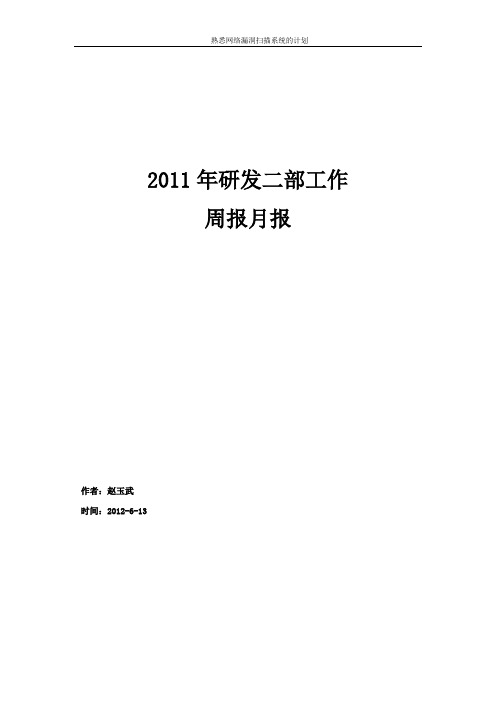
2011年研发二部工作周报月报作者:***时间:2012-6-13目录一、整理漏扫系统的结构 (1)1、整理NetScan目录中的程序。
(1)2、整理proftpd目录中内容(插件的检测信息)。
(4)3、整理proxyd目录中的安管(安管平台)。
(8)二、熟悉Nessus的工作原理 (8)1、Nessus扫描引擎的工作原理.... 错误!未定义书签。
三、整理运行的整个流程............... 错误!未定义书签。
1、通过客户端下发策略,上传到服务器上。
错误!未定义书签。
2、服务端:接收客户端下发的策略。
错误!未定义书签。
3、服务端进行身份的认证........ 错误!未定义书签。
一、整理漏扫系统的结构网卡是Linux服务器中最重要网络设备。
据统计,Linux网络故障有35%在物理层、25%在数据链路层、10%在网络层、10%在传输层、10%在对话、7%在表示层、3%在应用层。
由此可以看出,网络故障通常发生在网络七层模型的下三层,即物理层、链路层和网络层。
对应于实际网络也就是使用的网络线缆、网卡、交换机、路由器等设备故障。
Linux的网络实现是模仿FreeBSD的,它支持FreeBSD 的带有扩展的Sockets(套接字)和TCP/IP协议。
它支持两个主机间的网络连接和Sockets通讯模型,实现了两种类型的Sockets:BSD Sockets和INET Sockets。
它为不同的通信模型和服务质量提供了两种传输协议,即不可靠的、基于消息的UDP传输协议和可靠的、基于流的传输协议TCP,并且都是在IP网络协议上实现的。
INET sockets 是在以上两个协议及IP协议之上实现的。
由于交换机、路由器通常独立于Linux或者其他操作系统。
网卡设置故障是造成Linux 服务器故障最主要原因。
可能因为硬件的质量或性能、磨损老化、人为误操作、不正确的网络设置、管理问题、Linux软件的BUG、系统受到黑客攻击和Linux病毒等原因造成。
linux安装网卡驱动教程

linux安装网卡驱动教程在Linux系统中,网卡驱动是一个必需的组件,它允许计算机与网络相连,进行数据的传输和通信。
虽然大多数Linux发行版会自动安装一些常用的网卡驱动,但某些特殊型号的网卡可能需要手动安装对应的驱动程序。
下面是一个详细的Linux安装网卡驱动的教程,帮助你完成这个过程。
1. 首先,你需要确定你的网卡型号和型号。
可以通过以下命令获取:```lspci | grep Ethernet```这将列出系统中所有的以太网适配器,包括网卡的型号和型号。
2. 一旦你确定了网卡的型号和型号,你可以在厂商的官方网站或者第三方驱动程序网站上查找和下载对应的驱动程序。
确保选择与你的Linux发行版和内核版本兼容的驱动程序。
3. 下载驱动程序后,将其保存在你的计算机上的一个可访问的位置,比如家目录。
4. 打开终端,在命令行中输入以下命令以进入驱动程序所在目录:```cd ~/下载```这里假设你将驱动程序保存在`~/下载`目录下。
如果你将其保存在其他目录,请将命令中的路径替换为实际位置。
5. 解压驱动程序文件。
这可以通过以下命令完成:```tar zxvf 驱动程序文件名.tar.gz```这里的`驱动程序文件名`应该是你下载的驱动程序文件的实际名称。
6. 进入驱动程序文件夹。
这可以通过以下命令完成:```cd 驱动程序文件夹名```这里的`驱动程序文件夹名`是解压后的驱动程序文件夹的实际名称。
7. 阅读驱动程序的安装说明文档。
通常情况下,驱动程序的文件夹中都会包含一个README文件或者INSTALL文件,其中提供了安装驱动程序所需的具体步骤和说明。
8. 一般来说,安装驱动程序的第一步是编译驱动程序的源代码。
在终端中输入以下命令以编译驱动程序:```make```这将根据驱动程序的源代码编译出可执行的二进制文件。
9. 安装编译好的驱动程序。
在终端中输入以下命令以安装驱动程序:```sudo make install```这需要管理员权限,所以你可能需要输入管理员密码。
linux下安装无线网卡驱动

换了linux系统后发现无线不能使用,很是苦恼,于是在网上找到各位大神的做法,终于成功安装。
下面给大家介绍一下。
本例以安装Fedora 14无线网卡驱动为例。
参考文章/Linux/2011-05/35366.htm。
首先在/support/802.11/linux_sta.php 上下载32位的驱动,下载完成之后进入到下载的文件夹下#cd ~/Downloads按照readme的做法,新建一个文件夹,并且将该压缩文件移动到新建的文件夹当中#mkdri hybrid_wl#mv hybrid-portsrc-x86_32-v5.60.48.36.tar.gz hybrid_wl/进入文件夹,进行解压,#cd hybrid_wl/#tar -zxvf hybrid-portsrc-x86_32-v5.60.48.36.tar.gz由于自述文件当中的做法是指定解压目录,因此为了保险,再把这个压缩文件移动到上一级目录#mv hybrid-portsrc-x86_32-v5.60.48.36.tar.gz ../根据自述文件的说法(The cards with the following PCI Device IDs are supported with this driver.),查看支持的版本# lspci -n | grep 14e40c:00.0 0280: 14e4:4315 (rev 01)BRCM PCI PCI DellProduct Name Vendor ID Device ID Product ID------------- ---------- --------- -----------4311 2.4 Ghz 0x14e4 0x4311 Dell 13904311 Dualband 0x14e4 0x4312 Dell 14904311 5 Ghz 0x14e4 0x43134312 2.4 Ghz 0x14e4 0x4315 Dell 13954313 2.4 Ghz 0x14e4 0x4727 Dell 15014321 Dualband 0x14e4 0x4328 Dell 15054321 Dualband 0x14e4 0x4328 Dell 15004321 2.4 Ghz 0x14e4 0x43294321 5 Ghz 0x14e4 0x432a4322 Dualband 0x14e4 0x432b Dell 15104322 2.4 Ghz 0x14e4 0x432c4322 5 Ghz 0x14e4 0x432d43224 Dualband 0x14e4 0x4353 Dell 152043225 2.4 Ghz 0x14e4 0x4357发现确实是支持Dell这款无线网卡的4312 2.4 Ghz 0x14e4 0x4315 Dell 1395接下来就是对驱动进行编译了,在hybrid_wl目录下执行以下命令#make clean#make**注意,如果出现以下这样的error,则是因为内核源码的问题,1:查看自己是否安装了kernel-devel-2.6……包,如果没有装包先把包装上试试2:装完这个包还不行的话就需要你自己更新一下内核源码,编译更新的内核[root@ChinaUnix hybrid-wl]# make cleanKBUILD_NOPEDANTIC=1 make -C/lib/modules/`uname -r`/build M=`pwd` cleanmake: *** /lib/modules/2.6.35.6-45.fc14.i686/build: No such file or driectory. Stop.make: *** [clean] Error2[root@ChinaUnix hybrid-wl]# makeKBUILD_NOPEDANTIC=1 make -C /lib/modules/`uname -r`/build M=`pwd`make: *** /lib/modules/2.6.35.6-45.fc14.i686/build: No suchfile or driectory. Stop.make: *** [all] Error 2完成之后,可以在目录下看到wl.ko 文件,如果以前安装过驱动的话,那么还需要对安装过的驱动进行清理。
linux下安装编译网卡驱动的方法
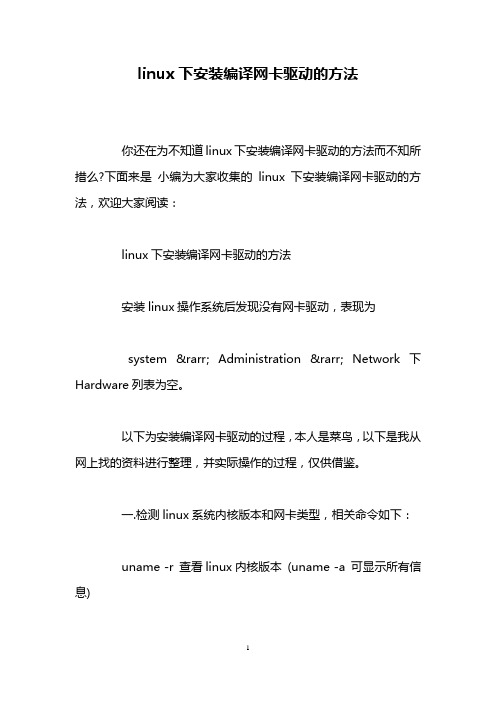
linux下安装编译网卡驱动的方法你还在为不知道linux下安装编译网卡驱动的方法而不知所措么?下面来是小编为大家收集的linux下安装编译网卡驱动的方法,欢迎大家阅读:linux下安装编译网卡驱动的方法安装linux操作系统后发现没有网卡驱动,表现为system → Administration → Network下Hardware列表为空。
以下为安装编译网卡驱动的过程,本人是菜鸟,以下是我从网上找的资料进行整理,并实际操作的过程,仅供借鉴。
一.检测linux系统内核版本和网卡类型,相关命令如下:uname -r 查看linux内核版本(uname -a 可显示所有信息)lsmod 设备加载情况ls /usr/share/hwdata 查看硬件设备lspci 查看pci网卡设备ethernet controller 厂商和型号,modprobe **** ****为网卡型号,例如modprobe RTL8101E ,如果出错,说明模块不存在,该型号不识别我在这一步时查找不到网卡型号,无奈只能由同时采购的其他相同型号预装win7的电脑下查看网卡型号,是个笨办法,嘿嘿……找到网卡型号后就到驱动之家下载了相应网卡的linux驱动,这些需要根据自己的实际情况下载,不多说了,重点是后面。
二.下载网卡驱动Intel_e1000e-1.9.5.zip 为我下载的所需的网卡驱动,这个在linux下需自己编译.三.安装网卡驱动1.检测编译需要用到内核的源代码包和编译程序gcc。
所以如果没有的话,要先装。
[root@localhost ~]# rpm -qa|grep kernelkernel-xen-2.6.18-8.el5kernel-xen-devel-2.6.18-8.el5kernel-headers-2.6.18-8.el5[root@localhost ~]# rpm -qa|grep gccgcc-c++-4.1.1-52.el5libgcc-4.1.1-52.el5gcc-4.1.1-52.el5gcc-gfortran-4.1.1-52.el5如果缺少kernel-xen-devel-2.6.18-8.el5,可以去安装光盘的/Server/目录下,找到kernel-xen-devel-2.6.18-8.el5.i686.rpm 文件安装。
基于Linux操作系统的网卡驱动程序及其安装

基于Linux 操作系统的网卡驱动程序及其安装刘金梅1周 彤1李紫薇2刘立军3(1.北华航天工业学院电子工程系,河北廊坊065000; 2.唐山建龙实业有限公司,河北唐山064200;3.廊坊开发区昂瑞自动化工程有限公司,河北廊坊065000)摘 要:本文介绍了Linux 操作系统中网络设备和驱动程序的工作原理,针对不同的网卡提出了配置T CP/IP 网络参数的方法,并重点对于网卡安装过程中出现的一些问题进行了分析,提出了相应的解决办法。
关键词:L inux ;网卡;驱动程序中图分类号:T P393 文献标识码:A 文章编号:1673-7938(2008)03-0019-04收稿日期:2008-03-28作者简介:刘金梅(1977-),女,助教,硕士,河北秦皇岛人,从事嵌入式系统研究与开发。
随着Linux 的迅速普及和发展,越来越多的企业和个人开始使用Linux 系统,而Linux 以其系统强大的功能、对多用户的支持和运行稳健的特性越来越多的应用在网络方面,很适合为Web Server 或网络数据库管理系统等服务提供操作系统平台[1]。
但网卡驱动程序的加载与配置比较特殊,Linux 的支持函数少,只能依赖内核中的函数,许多操作需要自己编写,而且调试也非常不方便,因此在Linux 下进行网卡的加载和配置的设计就显得十分重要。
1 Linu x 系统网络设备在Linux 系统中有3种类型的设备:字符设备、块设备和网络设备[2]。
其中前两种设备的驱动都是以文件形式存在于/dev 目录下,可以在用户进程中对其进行读写操作。
而网络设备驱动提供的网络界面并未存在于文件系统之中。
在使用网络设备时,用户进程不再是以文件读写的方式对设备进行操作,而是通过针对特定协议的界面与操作系统的网络协议软件进行通信。
首先,网络设备在Linux 下有其不同于其它设备的处理方式[3]。
Linux 对所有的网络设备进行了抽象并定义了一个统一的概念,称之为接口(inter -face)。
linux网卡驱动安装方法

linux网卡驱动安装方法1、查找网卡芯片,确立网卡型号,并确立linux内核版本,到对应的网卡官网下载驱动。
2、安装步骤(这里以RTL8110为例)1)cd到网卡驱动所在文件夹,解压:# tar vjxf r8168-8.aaa.bb.tar.bz2//关于解压命令查看《Linux下软件包的解压方式大全》2)进入文件夹:# cd r8168-8.aaa.bb3)安装(需安装kernel-source,否则会失败):# make clean modules (as root or with sudo)# make install# depmod -a# insmod ./src/r8168.ko (or r8168.o in linux kernel 2.4.x)4)通过以下指令查看驱动是否已经启动.# lsmod | grep r8168# ifconfig -a如果能看到类似“ethX”的结果输出, 说明已成功驱动网卡.5)配置并激活ethX.# ifconfig ethX up,where X=0,1,2,...3、附realtek RTL8168B驱动readme文档:<Linux device driver for Realtek Ethernet controllers>This is the Linux device driver released for RealTek RTL8168B/8111Band RTL8168C/8111C, Gigabit Ethernet controllers with PCI-Expressinterface.<Requirements>- Kernel source tree (supported Linux kernel 2.6.x and 2.4.x)- For linux kernel 2.4.x, this driver supports 2.4.20 and latter.- Compiler/binutils for kernel compilation<Quick install with proper kernel settings>Unpack the tarball :# tar vjxf r8168-8.aaa.bb.tar.bz2Change to the directory:# cd r8168-8.aaa.bbIf you are running the target kernel, then you should be able to do :# make clean modules (as root or with sudo)# make install# depmod -a# insmod ./src/r8168.ko (or r8168.o in linux kernel 2.4.x)You can check whether the driver is loaded by using following commands.# lsmod | grep r8168# ifconfig -aIf there is a device name, ethX, shown on the monitor, the linuxdriver is loaded. Then, you can use the following command to activate the ethX.# ifconfig ethX up,where X=0,1,2,...<Set the network related information>1. Set manuallya. Set the IP address of your machine.# ifconfig ethX "the IP address of your machine"b. Set the IP address of DNS.Insert the following configuration in /etc/resolv.conf.nameserver "the IP address of DNS"c. Set the IP address of gateway.# route add default gw "the IP address of gateway"2. Set by doing configurations in /etc/sysconfig/network-scripts/ifcfg-ethX for Redhat and Fedora, or /etc/sysconfig/network/ifcfg-ethX for SuSE. There are two examples to set network configurations.a. Fix IP address:DEVICE=eth0BOOTPROTO=staticONBOOT=yesTYPE=ethernetNETMASK=255.255.255.0IPADDR=192.168.1.1GA TEWAY=192.168.1.254BROADCAST=192.168.1.255b. DHCP:DEVICE=eth0BOOTPROTO=dhcpONBOOT=yes<Modify the MAC address>There are two ways to modify the MAC address of the NIC.1. Use ifconfig:# ifconfig ethX hw ether YY:YY:YY:YY:YY:YY,where X is the device number assigned by Linux kernel, andYY:YY:YY:YY:YY:YY is the MAC address assigned by the user.2. Use ip:# ip link set ethX address YY:YY:YY:YY:YY:YY,where X is the device number assigned by Linux kernel, andYY:YY:YY:YY:YY:YY is the MAC address assigned by the user.<Force Link Status>1. Force the link status when insert the driver.If the user is in the path ~/r8168, the link status can be forcedto one of the 5 modes as following command.# insmod ./src/r8168.ko speed=SPEED_MODE duplex=DUPLEX_MODE autoneg=NWAY_OPTION,whereSPEED_MODE = 1000 for 1000Mbps= 100 for 100Mbps= 10 for 10MbpsDUPLEX_MODE = 0 for half-duplex= 1 for full-duplexNW AY_OPTION = 0 for auto-negotiation off (true force)= 1 for auto-negotiation on (nway force)For example:# insmod ./src/r8168.ko speed=100 duplex=0 autoneg=1will force PHY to operate in 100Mpbs Half-duplex(nway force).2. Force the link status by using ethtool.a. Insert the driver first.b. Make sure that ethtool exists in /sbin.c. Force the link status as the following command.# ethtool -s ethX speed SPEED_MODE duplex DUPLEX_MODE autoneg NWAY_OPTION,whereSPEED_MODE = 1000 for 1000Mbps= 100 for 100Mbps= 10 for 10MbpsDUPLEX_MODE = half for half-duplex= full for full-duplexNW AY_OPTION = off for auto-negotiation off (true force)= on for auto-negotiation on (nway force)For example:# ethtool -s eth0 speed 100 duplex full autoneg on本文出自:中国E动网[]中国领先互联网接入服务提供商!11年品质保障!-- 中国E动网[]。
linux服务器安装网卡驱动一般步骤(总结)
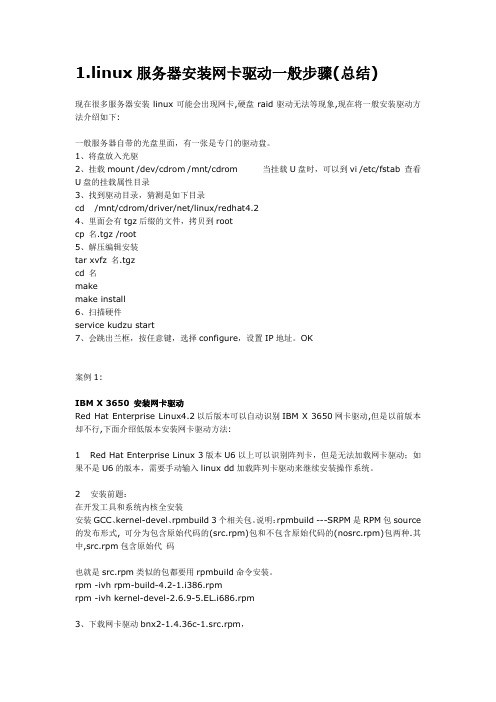
1.linux服务器安装网卡驱动一般步骤(总结)现在很多服务器安装linux可能会出现网卡,硬盘raid驱动无法等现象,现在将一般安装驱动方法介绍如下:一般服务器自带的光盘里面,有一张是专门的驱动盘。
1、将盘放入光驱2、挂载mount /dev/cdrom /mnt/cdrom 当挂载U盘时,可以到vi /etc/fstab 查看U盘的挂载属性目录3、找到驱动目录,猜测是如下目录cd /mnt/cdrom/driver/net/linux/redhat4.24、里面会有tgz后缀的文件,拷贝到rootcp 名.tgz /root5、解压编辑安装tar xvfz 名.tgzcd 名makemake install6、扫描硬件service kudzu start7、会跳出兰框,按任意键,选择configure,设置IP地址。
OK案例1:IBM X 3650 安装网卡驱动Red Hat Enterprise Linux4.2以后版本可以自动识别IBM X 3650网卡驱动,但是以前版本却不行,下面介绍低版本安装网卡驱动方法:1 Red Hat Enterprise Linux 3版本U6以上可以识别阵列卡,但是无法加载网卡驱动;如果不是U6的版本,需要手动输入linux dd加载阵列卡驱动来继续安装操作系统。
2 安装前题:在开发工具和系统内核全安装安装GCC、kernel-devel、rpmbuild 3个相关包。
说明:rpmbuild ---SRPM是RPM包source 的发布形式, 可分为包含原始代码的(src.rpm)包和不包含原始代码的(nosrc.rpm)包两种.其中,src.rpm包含原始代码也就是src.rpm类似的包都要用rpmbuild命令安装。
rpm -ivh rpm-build-4.2-1.i386.rpmrpm -ivh kernel-devel-2.6.9-5.EL.i686.rpm3、下载网卡驱动bnx2-1.4.36c-1.src.rpm,下载页面:/support/397307-AA1/more_info_local_24340.html4 安装网卡驱动rpm –ivh bnx2-1.4.36c-1.src.rpmcd /usr/src/redhatrpmbuild –bb SPECS/bnx2.specrpm -ivh RPMS/i386/bnx2-1.4.36c-1.i386.rpm --forcerpm -ivh RPMS/i386/bnx2-debuginfo-1.4.36c-1.i386.rpm --force5 reboot后机器启动到扫描新硬件时弹出配置向导,可以配置IP或者跳过此步骤进系统再用系统工具-网络设备控制来配。
Linux内核移植步骤_添加DM9000网卡驱动(设备树)

Linux内核移植步骤2015年05月13日星期三上午 11:05往设备树中添加网卡驱动:1、选平台,指定交叉编译工具链:(1)、在Makefile中指定:源码顶层目录下MakefileARCH ?= $(SUBARCH)CROSS_COMPILE ?= $(CONFIG_CROSS_COMPILE:"%"=%)改为:ARCH ?= armCROSS_COMPILE ?=arm-linux-(2)、编译时指定:# make ARCH=arm CROSS_COMPILE=/opt/arm-linux-gcc-4.6.4/bin/arm-linux-2、导出缺省配置:(1)、直接把缺省配置文件改成”.config“:把“源码/arch/arm/configs”目录下的“xxxx_defconfig“(例如:”exynos_defconfig“)配置文件拷贝到源码顶层目录下,并改名为”.config“。
(2)、使用make生成缺省配置:# make exynos_defconfig#执行该命令后系统会在源码顶层目录下自动生成”.config“文件:# configuration written to .config3、往设备树文件中添加dm9000网卡驱动:(1)、参考与自己板子最接近的demo板的设备树文件生成自己的设备树文件(直接拷贝修改)。
设备树文件在”源码目录/arch/arm/boot/dts/exynos4412-fs4412.dts“(2)、在设备树文件中添加网卡设备驱动信息(参考网卡厂商提供的范例代码):示例代码在”Documentation/devicetree/bindings/net/davicom-dm9000.txt“,如下:Davicom DM9000 Fast Ethernet controllerRequired properties:- compatible = "davicom,dm9000";- reg : physical addresses and sizes of registers, must contain 2 entries:first entry : address register,second entry : data register.- interrupt-parent : interrupt controller to which the device is connected- interrupts : interrupt specifier specific to interrupt controllerOptional properties:- davicom,no-eeprom : Configuration EEPROM is not available- davicom,ext-phy : Use external PHYExample:ethernet@18000000 {compatible = "davicom,dm9000";reg = <0x18000000 0x2 0x18000004 0x2>;interrupt-parent = <&gpn>;interrupts = <7 4>;local-mac-address = [00 00 de ad be ef];davicom,no-eeprom;};修改并添加:ethernet@05000000 {compatible = "davicom,dm9000";reg = <0x05000000 0x2 0x05000004 0x2>;/*0x05000000为4412处理器的srom片选地址,详见手册*/interrupt-parent = <&gpx0>;/*继承父节点*/interrupts = <6 4>;/*gpx0节点中断中的第6个,4是标志*/local-mac-address = [00 00 de ad be ef];/*网卡地址*/davicom,no-eeprom;pinctrl@11000000 {...gpx0: gpx0 {gpio-controller;#gpio-cells = <2>;interrupt-controller;interrupt-parent = <&gic>;interrupts = <0 16 0>, <0 17 0>, <0 18 0>, <0 19 0>,/*中断<类型中断号中断标志>*/<0 20 0>, <0 21 0>, <0 22 0>, <0 23 0>;#interrupt-cells = <2>;};...}4、修改设备树的Makefile文件:设备树的Makefile文件在”xxx/linux-3.19.1/arch/arm/boot/dts“目录下。
kalilinux安装NVIDA显卡驱动教程

kalilinux安装NVIDA显卡驱动教程现在互联⽹上⼀堆在 kali Linux 上安装 NVDIA 显卡驱动的教程,但是很多都是你抄我,我抄你,都没有去实际的验证,导致很多⼩伙伴照着这些教程安装后要么没有成功,要么 kali Linux 直接启动不了了。
⽽我开始怀疑写这些博客或者教程的⼈,他们有⾃⼰亲⾃验证过教程的可⽤性吗?我⾃⼰就是被类似的教程坑了,所以在装 NVDIA 显卡这件事上费了不少功夫,光重装系统就不下 20 次。
还好我最终总结除了必然成功的⽅法,经得住⼤家的考验的⽅法。
如果你按照我的⽅法成功安装了 NVDIA 显卡驱动的话,你的关注就是我最⼤的动⼒,我会继续亲⾃实验,写出更好的教程哦。
好了,下⾯进⼊正题。
物理机安装好 kali Linux 后⼀个很重要的事情就是安装 NVIDA 的显卡驱动,当然你的电脑硬件是要有 NVIDA 的显卡的才去安装,其他显卡的我没有环境,就不去研究了。
为什么要安装显卡驱动呢?如果我们的 kali Linux 是物理机安装,那么图形化的界⾯都是要⽤到显卡的,如果只是使⽤开源的显卡驱动的话,你的显卡是完全发挥不了作⽤的。
⽽且在进⾏⼀些密码破解或者计算量⽐较⼤的运算的时候都是需要⽤到显卡驱动的,所以在 kali Linux 操作系统上安装⾃⼰物理硬件显卡对应的驱动是很有必要的。
因为 kali Linux 安装的时候默认安装了开源的显卡驱动 nouveau ,⽽这个正是导致我们参考⽹络上的教程安装往往不成功或者安装后 kali Linux 启动不了的原因。
所以正取的安装步骤应该是这样的:1. 安装 Linux 内核头我的 kali Linux 版本是 2018.1,不同版本的内核头不⼀样,要根据⾃⼰的安装的实际版本安装内核头,可以使⽤ uname -a 查看⾃⼰的内核版本是什么。
安装命令如下:```c++apt install linux-headers-4.14.0-kali3-amd64 linux-headers-4.14.0-kali3-common linux-headers-4.14.0-kali3-all## 2. 禁⽤开源显卡驱动 nouveau禁⽤的命令如下:```c++root@chaojun:~$ echo -e “blacklist nouveau\noptions nouveau modeset=0\nalias nouveau off” >/etc/modprobe.d/blacklist-nouveau.confroot@chaojun:~$ update-initramfs -u && reboot经过上⾯的操作,开源显卡驱动就被禁⽤了,为了保险起见,开机后还是要确认以下是否禁⽤成功了。
INUX下无线网卡驱动程式安装的一般步骤

猫(1):1 INUX下无线网卡驱动程式安装的一般步骤1.1 下载驱动程式一、首先弄清楚当前使用的是什么版本的Linux,如:Redhat9.0、Freda core5等。
Linux用的是什么版本的内核,能够用uname –a得知内核版本号。
二、使用的是什么接口类型的无线网卡,常见的接口类型有PCI (台式机)、Cardbus/PCMCIA(笔记本)、UNB(台式机、笔记本)等。
三、无线网卡使用的是哪一种类型的芯片,判断方法如下,到相关网站下载和其相对应的驱动程式。
常用的无线网卡驱动及其支持的芯片类型和接口类型如下表1所示。
PCMCIA卡:将无线网卡插入笔记本电脑中,用命令lspci能够看到芯片类型,如:Realtek Semiconductor Co.. Ltd, RTL8180L802.11b MAC (rev 20)其中RTL8180L即为网卡芯片类型,用参数v能够看到更周详的信息。
UNB卡:用命令lsunb能够看到芯片类型(fc5没有此命令)。
通过其他方法查找。
驱动程式接口类型官方网站下载页Linux-wlan-ngPri**2/2.5/3Cardbus/PCI/UNB/download.shtmlMadwifiAtheros系列Cardbus/PCI/isl**ISL38XXUNB/PCIhttp://jbnote.free.fr/pri**54unb/index.html表1:网卡驱动程式有关信息请参考以下网址获取更多资料:/personal/Jean_Tourrilhes/Linux/Wireless.html 1.2 驱动程式的安装每款驱动的安装方法各不相同,阅读INSTALL文档,获得驱动程序的具体安装方法及系统内核需要。
阅读驱动程式附带的README文档,获得有关此驱动的周详信息,如驱动所支持的网络模式、接口类型、所包含的模块的功能及无线网卡的配置等。
下面是安装网卡驱动程式的一般步骤:编译网卡驱动程式#make安装驱动程式模块#make install#modprobe 主模块名安装好驱动后插入无线网卡,命令iwconfig能够查看驱动是否加载成功,假如出现新的设备名,则说明驱动已装上并且能够识别出无线网卡。
linux网卡驱动安装

linux网卡驱动安装部分内容来源于互联网,如侵犯了作者的权益,请尽快与我们取得联系!这几天,都在为linux下安装网卡而愁,虽然,我用的是瑞~~(linux是支援的.)但我还是想搞明白,如何去编译个.资料(参考):Linux 的網路卡在Linux 裡面的各項裝置幾乎都是以檔案名稱來取代的,例如/dev/hda 代表IDE1介面的第一個master 硬碟等等。
不過,網路卡的代號(Network Interface Card, NIC) 卻是以模組對應裝置名稱來代替的,而預設的網路卡代號為eth0 ,第二張網路卡則為eth1 ,以此類推。
我們知道網路卡其實是硬體,所以當然需要核心支援才能驅動他。
一般來說,目前新版的Linux distributions 預設可以支援的網路卡晶片組數量已經很完備了,包括大廠的3COM, Intel 以及初階的RealTek, D-Link 等網路卡晶片都已經被支援,所以使用者可以很輕易的設定好他們的網路卡。
不過,萬一您的網路卡晶片組開發商不願意釋出開放源(Open Source) 的硬體驅動程式,或者是該網路卡太新了,使得Linux 核心來不及支援時,那麼您就得要透過:重新編譯核心編譯網路卡的核心模組好讓核心可以支援網路卡這塊硬體啦!但是,重編核心或編譯網路卡核心模組都不是簡單的工作,而且有時原始碼又可能無法在每部主機上面編譯成功,所以萬一您的網路卡真的不被預設的Linux 網路晶片所支援,那麼鳥哥真的建議直接換一塊被Linux 支援的網路卡吧,例如很便宜的螃蟹卡!免得花了太多時間在硬體確認上面,划不來的!^_^如果您是照鳥哥推薦的,使用RLT 8139 晶片( RealTek 8139 ) 的網路卡( 就是螃蟹卡) ,那您應該在安裝Linux 的時候就已經捉到網路卡了,那真是恭喜您啦!因為您的網路卡應該已經可以正常的工作囉!那如果在安裝的時候並沒有捉到網路卡呢?該如何是好?那也不用擔心,因為您也可以事後才安裝網路卡的驅動程式呀!不過,因為Linux 並不像Windows 是那樣的隨插即用,所以需要動一些手術的!另外,其實有的時候Linux 的預設網路卡模組可能無法完全100% 的發揮網路卡的功能的,所以,有的時候您還是得必須要自行編譯網路卡的模組才行喔!當然,那個網路卡的模組就得要自行由網路卡開發商的官方網站下載了!不過,如果您的網路卡是自行編譯安裝的,那麼每次重新安裝其他版本的核心時,您都必須要自行重新手動編譯過該模組。
linux中编译驱动的方法

linux中编译驱动的方法
在Linux中编译驱动的方法通常涉及以下步骤:
1. 编写驱动代码:首先,您需要编写适用于Linux内核的驱动代码。
这通常是在内核源代码树之外编写的。
驱动代码通常以C语言编写,并遵循内核编程约定。
2. 获取内核源代码:为了编译驱动,您需要获得Linux内核的源代码。
您可以从Linux官方网站或镜像站点下载内核源代码。
3. 配置内核:在编译驱动之前,您需要配置内核以包含您的驱动。
这可以通过运行`make menuconfig`命令来完成。
在配置菜单中,您可以选择要编译的驱动以及相关的内核选项。
4. 编译驱动:一旦您配置了内核并选择了要编译的驱动,您可以使用`make`命令来编译驱动。
这将在内核源代码目录下生成可执行文件或模块文件。
5. 加载和测试驱动:一旦驱动被编译,您可以将其加载到Linux 内核中以进行测试。
您可以使用`insmod`命令将模块加载到内核,然后使用`dmesg`命令检查内核日志以查看驱动是否正确加载。
这些是基本的步骤,但具体的步骤可能会因您的环境和需求而有所不同。
在编译和加载驱动时,请确保您具有适当的权限和知识,因为这可能需要管理员权限,并且错误的操作可能会导致系统不稳定或损坏。
LINUX网卡驱动重新安装

LINUX网卡驱动重新安装查看网卡版本:ethtool-i eth0 查看网卡是否被识别:lspci |grep Ethernet 定位网卡:ethtool -p eth0一、插入UP二、创建目录UP和jinmkdir /UPmkdir /jin三、挂载UP和镜像文件mount /dev/sdx1 /UP 注:/dev/sdx1为UP设备,可以通过fdisk来判断mount -o loop /UP/Red Hat Linux 6.2 企业版 64bit /jin注:如果是使用系统光盘,那么mount -o loop /UP/Red Hat Linux 6.2 企业版 64bit /jin 改为 mount /dev/cdrom /jin四、安装kernel-headers-2.6.32-220.el6.x86_64,kernel-devel-2.6.32-220.el6.x86_64cd /UPrpm -ivh kernel-headers-2.6.32-220.el6.x86_64rpm -ivh kernel-devel-2.6.32-220.el6.x86_64五、拷贝本地yum源配置文件cp /UP/rhel-media.repo /etc/yum.repos.d六、清除yum缓存yum clean all七、卸载原有驱动rmmod e1000e八、安装gccyum install gcc九、安装新的驱动1、将UP中e1000e-2.3.2.tar拷贝到/下cp /UP/e1000e-2.3.2.tar /2、在/下解压e1000e-2.3.2.tarcd /tar -zxvf e1000e-2.3.2.tar3、源代码所在目录cd /e1000e-2.3.2/src4、安装make install十、重启机器init 6。
linux网卡驱动的配置
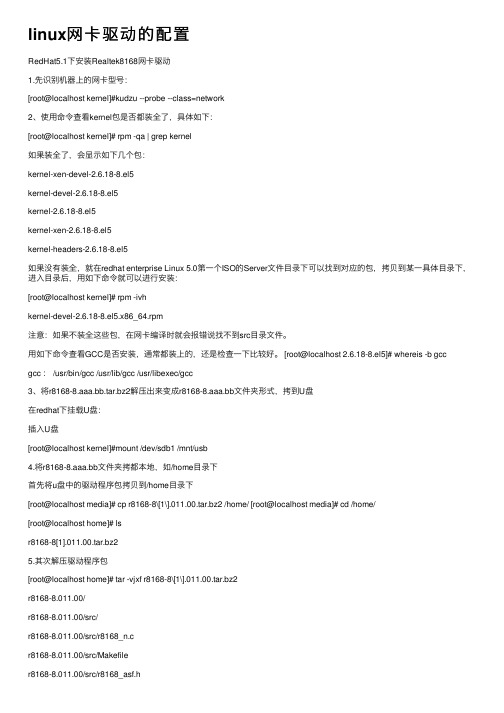
linux⽹卡驱动的配置RedHat5.1下安装Realtek8168⽹卡驱动1.先识别机器上的⽹卡型号:[root@localhost kernel]#kudzu --probe --class=network2、使⽤命令查看kernel包是否都装全了,具体如下:[root@localhost kernel]# rpm -qa | grep kernel如果装全了,会显⽰如下⼏个包:kernel-xen-devel-2.6.18-8.el5kernel-devel-2.6.18-8.el5kernel-2.6.18-8.el5kernel-xen-2.6.18-8.el5kernel-headers-2.6.18-8.el5如果没有装全,就在redhat enterprise Linux 5.0第⼀个ISO的Server⽂件⽬录下可以找到对应的包,拷贝到某⼀具体⽬录下,进⼊⽬录后,⽤如下命令就可以进⾏安装:[root@localhost kernel]# rpm -ivhkernel-devel-2.6.18-8.el5.x86_64.rpm注意:如果不装全这些包,在⽹卡编译时就会报错说找不到src⽬录⽂件。
⽤如下命令查看GCC是否安装,通常都装上的,还是检查⼀下⽐较好。
[*****************.18-8.el5]#whereis-bgccgcc : /usr/bin/gcc /usr/lib/gcc /usr/libexec/gcc3、将r8168-8.aaa.bb.tar.bz2解压出来变成r8168-8.aaa.bb⽂件夹形式,拷到U盘在redhat下挂载U盘:插⼊U盘[root@localhost kernel]#mount /dev/sdb1 /mnt/usb4.将r8168-8.aaa.bb⽂件夹拷都本地,如/home⽬录下⾸先将u盘中的驱动程序包拷贝到/home⽬录下[root@localhost media]# cp r8168-8\[1\].011.00.tar.bz2 /home/ [root@localhost media]# cd /home/[root@localhost home]# lsr8168-8[1].011.00.tar.bz25.其次解压驱动程序包[root@localhost home]# tar -vjxf r8168-8\[1\].011.00.tar.bz2r8168-8.011.00/r8168-8.011.00/src/r8168-8.011.00/src/r8168_n.cr8168-8.011.00/src/Makefiler8168-8.011.00/src/r8168_asf.hr8168-8.011.00/src/r8168.hr8168-8.011.00/src/r8168_asf.cr8168-8.011.00/src/Makefile_linux24xr8168-8.011.00/Makefiler8168-8.011.00/readme[root@localhost home]# lsr8168-8.011.00 r8168-8[1].011.00.tar.bz2[root@localhost home]# cd r8168-8[*************************.00]#lsMakefile readme src6.[*************************.00]#makecleanmodulesmake -C src/ cleanmake[1]: Entering directory `/home/r8168-8.011.00/src'rm -rf *.o *.ko *~ core* .dep* .*.d .*.cmd *.mod.c *.a *.s .*.flags .tmp_versions Module.symvers Modules.symvers *.order make[1]: Leaving directory `/home/r8168-8.011.00/src'make -C src/ modulesmake[1]: Entering directory `/home/r8168-8.011.00/src'make -C /lib/modules/2.6.18-53.el5xen/build SUBDIRS=/home/r8168-8.011.00/src modulesmake[2]: Entering directory `/usr/src/kernels/2.6.18-53.el5-xen-i686'CC [M] /home/r8168-8.011.00/src/r8168_n.o/home/r8168-8.011.00/src/r8168_n.c: 在函数‘rtl8168_tx_clear’中:/home/r8168-8.011.00/src/r8168_n.c:4154: 警告:未使⽤的变量‘dev’CC [M] /home/r8168-8.011.00/src/r8168_asf.oLD [M] /home/r8168-8.011.00/src/r8168.oBuilding modules, stage 2.MODPOSTCC /home/r8168-8.011.00/src/r8168.mod.oLD [M] /home/r8168-8.011.00/src/r8168.komake[2]: Leaving directory `/usr/src/kernels/2.6.18-53.el5-xen-i686'strip --strip-debug r8168.komake[1]: Leaving directory `/home/r8168-8.011.00/src'7.[*************************.00]#makeinstallmake -C src/ installmake[1]: Entering directory `/home/r8168-8.011.00/src'install -m 744 -c r8168.ko /lib/modules/2.6.18-53.el5xen/kernel/drivers/net/ make[1]: Leaving directory `/home/r8168-8.011.00/src'[*************************.00]#depmod–a[*************************.00]#modprober8168[*************************.00]#lsmod|grepr8168r8168 44564 0[*************************.00]#ifconfig-aeth0 Link encap:Ethernet HWaddr 00:24:81:F2:99:75BROADCAST MULTICAST MTU:1500 Metric:1RX packets:0 errors:0 dropped:0 overruns:0 frame:0TX packets:0 errors:0 dropped:0 overruns:0 carrier:0collisions:0 txqueuelen:1000RX bytes:0 (0.0 b) TX bytes:0 (0.0 b)Interrupt:17 Base address:0xc000lo Link encap:Local Loopbackinet addr:127.0.0.1 Mask:255.0.0.0inet6 addr: ::1/128 Scope:HostUP LOOPBACK RUNNING MTU:16436 Metric:1RX packets:1195 errors:0 dropped:0 overruns:0 frame:0TX packets:1195 errors:0 dropped:0 overruns:0 carrier:0collisions:0 txqueuelen:0RX bytes:1904847 (1.8 MiB) TX bytes:1904847 (1.8 MiB)sit0 Link encap:IPv6-in-IPv4NOARP MTU:1480 Metric:1RX packets:0 errors:0 dropped:0 overruns:0 frame:0TX packets:0 errors:0 dropped:0 overruns:0 carrier:0collisions:0 txqueuelen:0RX bytes:0 (0.0 b) TX bytes:0 (0.0 b)veth0 Link encap:Ethernet HWaddr 00:00:00:00:00:00BROADCAST MULTICAST MTU:1500 Metric:1RX packets:0 errors:0 dropped:0 overruns:0 frame:0 TX packets:0 errors:0 dropped:0 overruns:0 carrier:0 collisions:0 txqueuelen:0RX bytes:0 (0.0 b) TX bytes:0 (0.0 b)veth1 Link encap:Ethernet HWaddr 00:00:00:00:00:00BROADCAST MULTICAST MTU:1500 Metric:1RX packets:0 errors:0 dropped:0 overruns:0 frame:0 TX packets:0 errors:0 dropped:0 overruns:0 carrier:0 collisions:0 txqueuelen:0RX bytes:0 (0.0 b) TX bytes:0 (0.0 b)veth2 Link encap:Ethernet HWaddr 00:00:00:00:00:00BROADCAST MULTICAST MTU:1500 Metric:1RX packets:0 errors:0 dropped:0 overruns:0 frame:0 TX packets:0 errors:0 dropped:0 overruns:0 carrier:0 collisions:0 txqueuelen:0RX bytes:0 (0.0 b) TX bytes:0 (0.0 b)veth3 Link encap:Ethernet HWaddr 00:00:00:00:00:00BROADCAST MULTICAST MTU:1500 Metric:1RX packets:0 errors:0 dropped:0 overruns:0 frame:0 TX packets:0 errors:0 dropped:0 overruns:0 carrier:0 collisions:0 txqueuelen:0RX bytes:0 (0.0 b) TX bytes:0 (0.0 b)vif0.0 Link encap:Ethernet HWaddr FE:FF:FF:FF:FF:FFBROADCAST MULTICAST MTU:1500 Metric:1RX packets:0 errors:0 dropped:0 overruns:0 frame:0 TX packets:0 errors:0 dropped:0 overruns:0 carrier:0 collisions:0 txqueuelen:0RX bytes:0 (0.0 b) TX bytes:0 (0.0 b)vif0.1 Link encap:Ethernet HWaddr FE:FF:FF:FF:FF:FFBROADCAST MULTICAST MTU:1500 Metric:1RX packets:0 errors:0 dropped:0 overruns:0 frame:0 TX packets:0 errors:0 dropped:0 overruns:0 carrier:0 collisions:0 txqueuelen:0RX bytes:0 (0.0 b) TX bytes:0 (0.0 b)vif0.2 Link encap:Ethernet HWaddr FE:FF:FF:FF:FF:FFBROADCAST MULTICAST MTU:1500 Metric:1RX packets:0 errors:0 dropped:0 overruns:0 frame:0 TX packets:0 errors:0 dropped:0 overruns:0 carrier:0 collisions:0 txqueuelen:0RX bytes:0 (0.0 b) TX bytes:0 (0.0 b)vif0.3 Link encap:Ethernet HWaddr FE:FF:FF:FF:FF:FFBROADCAST MULTICAST MTU:1500 Metric:1RX packets:0 errors:0 dropped:0 overruns:0 frame:0TX packets:0 errors:0 dropped:0 overruns:0 carrier:0collisions:0 txqueuelen:0RX bytes:0 (0.0 b) TX bytes:0 (0.0 b)virbr0 Link encap:Ethernet HWaddr 00:00:00:00:00:00inet addr:192.168.122.1 Bcast:192.168.122.255 Mask:255.255.255.0inet6 addr: fe80::200:ff:fe00:0/64 Scope:LinkUP BROADCAST RUNNING MULTICAST MTU:1500 Metric:1RX packets:0 errors:0 dropped:0 overruns:0 frame:0TX packets:46 errors:0 dropped:0 overruns:0 carrier:0collisions:0 txqueuelen:0RX bytes:0 (0.0 b) TX bytes:8446 (8.2 KiB)xenbr0 Link encap:Ethernet HWaddr 00:00:00:00:00:00inet6 addr: fe80::200:ff:fe00:0/64 Scope:LinkUP BROADCAST RUNNING NOARP MTU:1500 Metric:1RX packets:0 errors:0 dropped:0 overruns:0 frame:0TX packets:0 errors:0 dropped:0 overruns:0 carrier:0collisions:0 txqueuelen:0RX bytes:0 (0.0 b) TX bytes:0 (0.0 b)8.[*************************.00]#ifconfigeth0up[*************************.00]#ifconfigeth0eth0 Link encap:Ethernet HWaddr 00:24:81:F2:99:75inet6 addr: fe80::224:81ff:fef2:9975/64 Scope:LinkUP BROADCAST RUNNING MULTICAST MTU:1500 Metric:1RX packets:438 errors:0 dropped:0 overruns:0 frame:0TX packets:16 errors:0 dropped:0 overruns:0 carrier:0collisions:0 txqueuelen:1000RX bytes:36745 (35.8 KiB) TX bytes:4518 (4.4 KiB)Interrupt:17 Base address:0xc0009.配置ip地址[*************************.00]#ifconfigeth0"10.10.112.1"10.配置⽹关[*************************.00]#routeadddefaultgw"10.10.112.254"然后单击菜单栏的系统下⾯的“管理”下的“⽹络“界⾯,在此界⾯⾥⾯配置下DNS,然后单击保存,即可。
linux系统下安装显卡驱动程序

前言:当用户执行下列操作有不能执行的时候或许是权限不够。
遇到这个问题可以用命令:[ilykty@bogon ~] su root #切换到root用户password : 输入root密码[root@localhost ~] chmod 777 文件名赋予文件最大权限。
linux 安装显卡驱动程序:1、百度输入nvidia or amd 找到官网2、在官网中找到显卡驱动程序(包括显卡型号、操作系统位数)如下图3、点击搜索、进入下载页面。
但是有时候会出现网页。
可能因为31M太大,网页会出现未能响应的情况。
所以在点前一个按钮的时候可以选择右键。
使用迅雷下载连接4、复制下载包到linux 目录下面。
可以用u盘考,推荐使用winSCP 工具。
这个在windows和linux系统直接传送文件还是很好用的。
当然还有好用的远程执行linux 命令的工具——putty(1-4步是在windows系统下完成的)5、linux下切换到命令行页面:init 36、执行安装命令[root@localhost ~] sh NVIDIA-Linux-x86-173.14.18-pkg1.run,系统弹出安装页面如果出现错误报警如:unable to find the development tool 'cc' in your path 需要安装GCC 。
错误原因是我这里没有安装gcc 编译器。
如果没有报错请跳过番外篇1和番外篇2番外篇1:关于gcc编译器gcc 是什么呢?我的理解是一个编译器。
来运行nvidia 编写的显卡驱动程序。
后来我在安装配置tomcat6服务的时候,我发现如果没有安装gcc也不能执行/etc/init.d/tomcat6的文件。
关于怎么安装tomcat6并配置成开机启动的服务我将在下一篇百度文库中介绍。
---------------------------------------------------------------------------------------------在debian系统中有这样的解决方法:一、下载NVIDIA-Linux-x86-173.14.18-pkg1.run二、sh NVIDIA-Linux-x86-173.14.18-pkg1.run1、报错:没安装binutils,apt-get intall binutils2、报错:No precompiled kernel interface was found to match your kernel..apt-get install3、上一步安装后仍然报错,继续往下走:unable to find the development tool 'cc' in your path;please make sure that you have the package 'gcc' installed.If gcc is installed on your system,then please check that 'cc' is in your PATH.apt-get install gcc4、unable to find the development tool 'make' in your path……apt-get install make5、继续:The compiler used to compile the kernel (gcc 4.1) does not exactly match thecurrent compiler (gcc 4.2). The Linux 2.6 kernel module loader rejects kernel modules built with a version of gcc that does not exactly match that of the compiler used to build the running kernel.---------------------------------------------------------------------------------------------------------------------但是我的并不是德班的系统。
- 1、下载文档前请自行甄别文档内容的完整性,平台不提供额外的编辑、内容补充、找答案等附加服务。
- 2、"仅部分预览"的文档,不可在线预览部分如存在完整性等问题,可反馈申请退款(可完整预览的文档不适用该条件!)。
- 3、如文档侵犯您的权益,请联系客服反馈,我们会尽快为您处理(人工客服工作时间:9:00-18:30)。
linux下安装编译网卡驱动的方法
你还在为不知道linux下安装编译网卡驱动的方法而不知所措么?下面来是小编为大家收集的linux下安装编译网卡驱动的方法,欢迎大家阅读:
linux下安装编译网卡驱动的方法
安装linux操作系统后发现没有网卡驱动,表现为
system → Administration → Network下Hardware列表为空。
以下为安装编译网卡驱动的过程,本人是菜鸟,以下是我从网上找的资料进行整理,并实际操作的过程,仅供借鉴。
一.检测linux系统内核版本和网卡类型,相关命令如下:
uname -r 查看linux内核版本(uname -a 可显示所有信息)
lsmod 设备加载情况
ls /usr/share/hwdata 查看硬件设备
lspci 查看pci网卡设备ethernet controller 厂商和型号,modprobe **** ****为网卡型号,例如modprobe RTL8101E ,如果出错,说明模块不存在,该型号不识别
我在这一步时查找不到网卡型号,无奈只能由同时采购的其他相同型号预装win7的电脑下查看网卡型号,是个笨办法,嘿嘿……
找到网卡型号后就到驱动之家下载了相应网卡的linux驱动,这些需要根据自己的实际情况下载,不多说了,重点是后面。
二.下载网卡驱动
Intel_e1000e-1.9.5.zip 为我下载的所需的网卡驱动,这个在linux下需自己编译.
三.安装网卡驱动
1.检测编译需要用到内核的源代码包和编译程序gcc。
所以如果没有的话,要先装。
[root@localhost ~]# rpm -qa|grep kernel
kernel-xen-2.6.18-8.el5
kernel-xen-devel-2.6.18-8.el5
kernel-headers-2.6.18-8.el5
[root@localhost ~]# rpm -qa|grep gcc
gcc-c++-4.1.1-52.el5
libgcc-4.1.1-52.el5
gcc-4.1.1-52.el5
gcc-gfortran-4.1.1-52.el5
如果缺少kernel-xen-devel-2.6.18-8.el5,可以去安装光
盘的/Server/目录下,找到kernel-xen-devel-2.6.18-8.el5.i686.rpm 文件安装。
我很幸运,安装的系统中已经安装好了,呵呵。
2.编译安装网卡驱动
将下载的网卡驱动放到/home目录下,解压Intel_e1000e-1.9.5.zip包
unzip Intel_e1000e-1.9.5.zip
进入解压后的目录并编译安装,命令如下:
# cd e1000e-1.9.5/src
# make install
一般情况下解压的目录中会有一个readme文件,里面详细写明了网卡安装的步骤,强烈建议先看readme,安装readme中步骤操作一般不会出现问题。
安装好的文件一般位于如下目录中(kernel version以我的为例)
/lib/modules/2.6.18-194.el5xen/kernel/drivers/net/e1000e/e1 000e.ko
insmod e1000e.ko
安装完毕,成功后系统提示网络已连接,说明网卡驱动已经装好,也可以通过检查system → Administration → Network下Hardware列表。
备注(以下为网上资料,未实际验证):
如果操作系统启用了支持XEN的内核,“硬件”选项卡里会出现两个网卡,eth0和peth0。
eth0就是映射到peth0的;系统还会自动生成一个xenbr0的网卡;这个网卡是为guestOS做桥接的;vif0.0是指Domain0的第一块网;vif0.1指Domain0的第二块网卡;
如果不准备使用XEN虚拟机;可以在启动时选择没有xen的内核,就不会生成这些额外的网卡了:
步骤一:关闭xend进程,使之不随系统自启动。
1.使用ntsysv命令进入服务管理,关闭xend服务(空格键是选中或者取消)
2.使用chkconfig命令:
[root@localhost ~]# chkconfig --level 1 xend off
[root@localhost ~]# chkconfig --level 2 xend off
[root@localhost ~]# chkconfig --level 3 xend off
[root@localhost ~]# chkconfig --level 4 xend off
[root@localhost ~]# chkconfig --level 5 xend off
[root@localhost ~]# chkconfig --level 6 xend off
检查xend是否都是关闭状态:
[root@localhost ~]# chkconfig --list |grep xend
xend 0:关闭1:关闭2:关闭3:关闭4:关闭5:关闭6:关闭
xendomains 0:关闭1:关闭2:关闭3:启用4:启用5:启用6:关闭
修改完毕重启系统。
步骤二:进入系统->管理->网络,已经能看到网卡,可以配置IP和DNS。
然后修改绑定MAC地址:
1.网卡相关的TCP/IP网络配置文件是:/etc/sysconfig/network-scripts/ifcfg-ethx。
其中x从0开始,第一个以太网配置文件即:/etc/sysconfig/network-scripts/ifcfg-eth0。
使用vi编辑器修改这个文件,也可以修改网卡MAC地址。
把HWADDR=ff:ff:ff:ff:ff
改为MACADDR=00:1F:D0:64:9B:B7 MACADDR后面是自己的mac地址
2. /etc/sysconfig/networking/profiles/default/ ifcfg-eth0
把HWADDR=ff:ff:ff:ff:ff
改为MACADDR=00:1F:D0:64:9B:B7 MACADDR后面是自己的mac地址
看了“linux下安装编译网卡驱动的方法”还想看:
1.Linux操作系统怎么安装无线网卡驱动
2.linux怎么查看硬件驱动
3.linux系统安装驱动过程
4.Linux操作系统下以太网卡的安装及配置探讨论文
5.如何编译加载linux驱动和内核模块
6.没网络怎么安装网卡驱动
7.怎么重新安装网卡驱动。
